Mit Hilfe der Meeting teilen Funktion kannst du mit anderen teambits-Nutzern zusammenarbeiten. Du kannst den anderen Nutzer zum Eigentümer ernennen, ihm einen Vollzugriff auf dein Meeting geben oder die Rechte feingranular festlegen. Klappe dafür das Rechte-Menü im Teilen-Dialog aus, indem du auf den Pfeil neben dem teambits-Nutzer klickst.
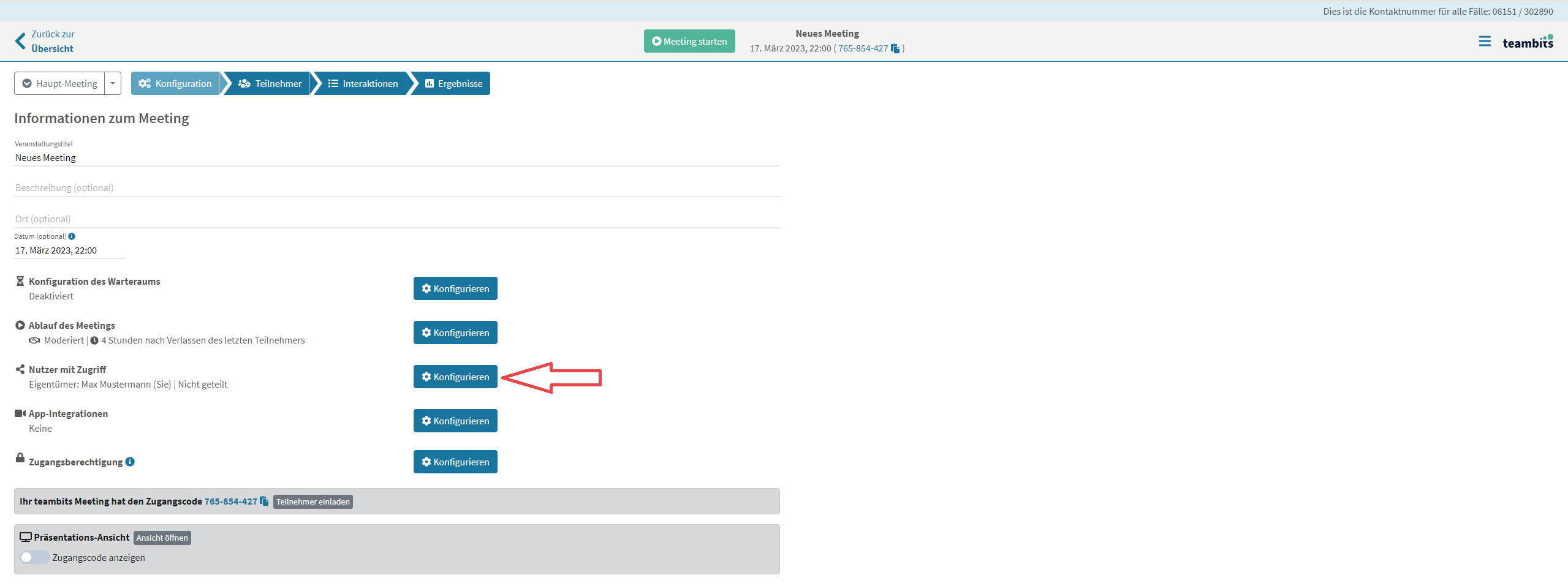
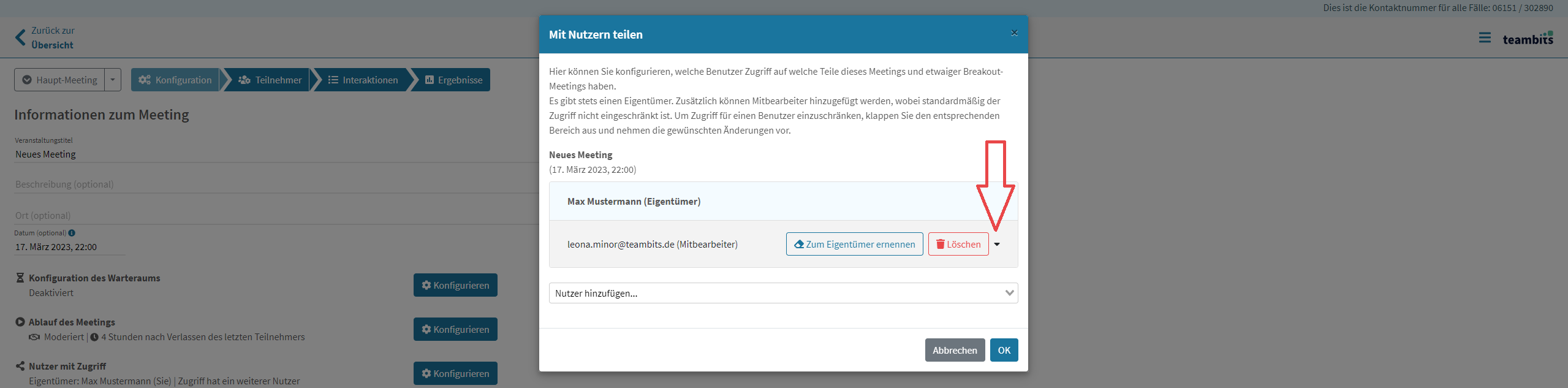
Mit dem fein granularen Zugriff kannst du beispielsweise das Tablet der Moderation so konfigurieren, dass nur die Q&A-Ansicht zur Beantwortung von Fragen angezeigt wird oder dem Teilnehmermanagement nur die Berechtigung der Verwaltung von Teilnehmern geben. Sollen während der Veranstaltung zwar PINs herausgegeben werden können, allerdings keine Änderungen mehr vorgenommen werden, kann nur die Berechtigung “Teilnehmer anzeigen” vergeben werden.
Folgende Rechte kannst du vergeben:
-
Vollzugriff: Diese Rolle erteilt Lese- und Schreibrechte auf alle Aspekte des Meetings. Außerdem erlaubt sie, das Meeting zu löschen.
- Konfiguration:
-
Einstellungen anzeigen: Einsehen von Details und Einstellungen des Meetings auf der Konfigurationsseite
-
Einstellungen bearbeiten: Bearbeiten von Details und Einstellungen des Meetings auf der Konfigurationsseite
-
Nutzer anzeigen: Einsehen von Mitbearbeitern des Meetings, inkl. derer Rollen
-
Nutzer bearbeiten: Erlaubt das Bearbeiten von Mitarbeitern des Meetings inkl. derer Rollen
-
- Teilnehmer
-
Teilnehmer anzeigen: Diese Rolle erlaubt es, die Teilnehmerliste einzusehen oder herunterzuladen, sie zu filtern, zu durchsuchen und jeden Teilnehmer zu öffnen, um auf seine Details zuzugreifen.
-
Teilnehmer bearbeiten: Hinzufügen, Bearbeiten und Löschen von Teilnehmern sowie das Hochladen einer neuen Teilnehmerliste.
-
- Interaktionen
-
Interaktionen anzeigen: Einsehen der Interaktionsliste des Meetings. Kein Zugriff auf die Beiträge über die Cluster-, Facilitator- oder Wahlkommissionsansicht.
-
Interaktionen bearbeiten: Hinzufügen, Aktualisieren, Zurücksetzen und Löschen von Interaktionen
-
Q&A Fragen auswählen: Nutzung der Ansicht des Q&A-Moderators auf der Interaktionsliste
-
Textbeiträge clustern: Nutzung der Clusteransicht auf der Interaktionsliste
-
Wahlergebnisse kontrollieren: Nutzung der Ansicht der Wahlkommission auf der Interaktionsliste
-
- Sonstiges
-
Ergebnisse abrufen: Zugriff auf die Seite “Ergebnisse”; anzeigen und herunterladen der verfügbaren Ergebnis Exporte
-
Meeting steuern: Diese Rolle erlaubt es, das Meeting zu starten/stoppen, zwischen Interaktionen zu navigieren, die Reihenfolge der Interaktionen zu ändern sowie den Warteraum zu steuern (falls verfügbar). Sie beinhaltet keine Berechtigungen, um Interaktionen zu bearbeiten oder zurückzusetzen sowie für den Zugriff auf Beiträge über die Cluster-, Facilitator- oder Wahlkommissionsansicht auf der Interaktionsliste.
-